
Ordinare e mettere in evidenza le note sul Mac
Di default, le note modificate per ultime vengono visualizzate in cima all'elenco, tuttavia puoi scegliere di ordinarle in modo diverso. Puoi mettere in evidenza le note più importanti in cima all'elenco, per trovarle facilmente. Per poter eseguire questa operazione, devi utilizzare le note di iCloud aggiornate o le note archiviate sul Mac.
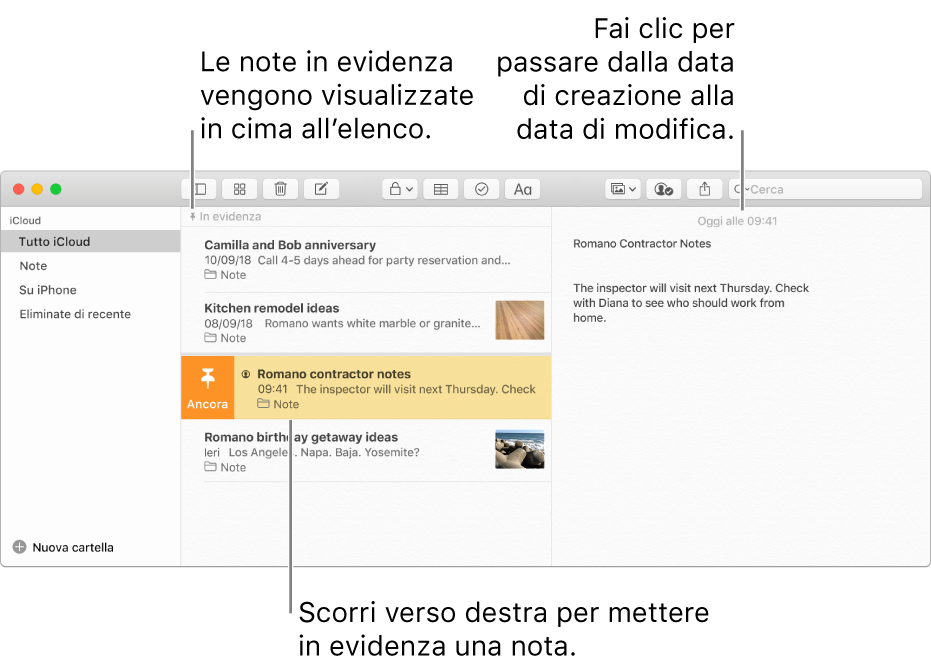
Ordinare le note
Nell'app Note
 sul Mac, scegli Note > Preferenze.
sul Mac, scegli Note > Preferenze.Fai clic sul menu a comparsa “Ordina note per” e scegli un'opzione.
Questa si applica a tutte le note contenute nella cartella.
Mettere in evidenza le note
Le note in evidenza vengono visualizzate sempre in cima all’elenco delle note.
Nell'app Note
 sul Mac, seleziona una o più note, quindi scegli File > Ancora nota.
sul Mac, seleziona una o più note, quindi scegli File > Ancora nota.Se utilizzi un trackpad o Magic Mouse, puoi anche scorrere a destra sulla nota (nell'elenco delle note) con due dita, quindi fare clic sul pulsante Ancora
 .
.Nota: se metti in evidenza una nota su un determinato dispositivo, verrà visualizzata come in evidenza anche in tutti gli altri dispositivi.
Non puoi mettere in evidenza una nota dalla cartella “Eliminate di recente” o una nota che non è stata aggiornata.